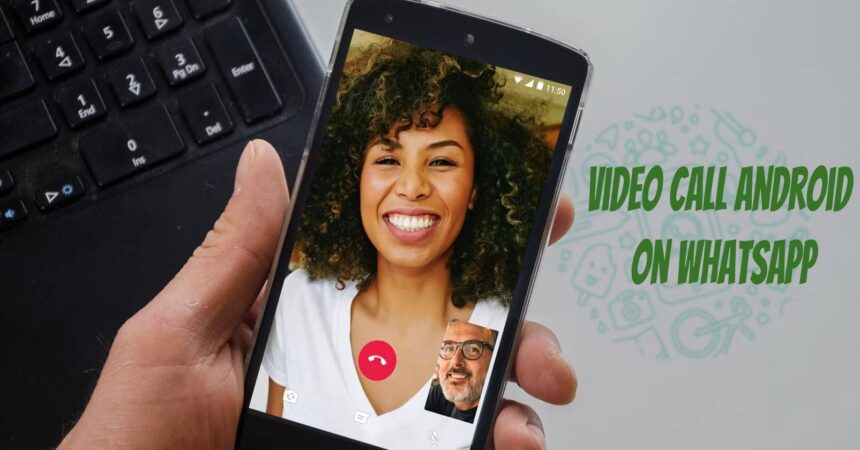ការហៅជាវីដេអូតាមប្រព័ន្ធប្រតិបត្តិការ Android នៅលើ WhatsApp៖ បន្ទាប់ពីមានពាក្យចចាមអារ៉ាមអស់មួយរយៈមក មុខងារហៅជាវីដេអូរបស់ WhatsApp ទីបំផុតបានបង្ហាញខ្លួននៅក្នុងកំណែបែតារបស់កម្មវិធី។ ស្រដៀងទៅនឹងមុខងារហៅជាសំឡេងរបស់វា ការហៅជាវីដេអូដំណើរការយ៉ាងរលូន។ ឥឡូវនេះ អ្នកប្រើប្រាស់អាចចាប់ផ្តើមការជជែកជាវីដេអូដោយផ្ទាល់ពីកម្មវិធីផ្ញើសារ WhatsApp របស់ពួកគេ។ ដើម្បីចូលប្រើមុខងារនេះភ្លាមៗ អ្នកគ្រាន់តែត្រូវដំឡើងឯកសារ APK កំណែបែតាចុងក្រោយបំផុតនៅលើស្មាតហ្វូន Android របស់ពួកគេ។ នៅពេលដំឡើងរួច អ្នកអាចជជែកជាវីដេអូយ៉ាងងាយស្រួលជាមួយមិត្តភ័ក្តិ និងមនុស្សជាទីស្រលាញ់របស់អ្នក។
ដើម្បីចាប់ផ្តើមពិភាក្សាអំពីរបៀបទទួលបានមុខងារ WhatsApp Video Call ជាដំបូង សូមចំណាយពេលបន្តិចដើម្បីរំលេចការបន្ថែមថ្មីនេះចំពោះកម្មវិធីផ្ញើសារដ៏ពេញនិយម។ ចាប់តាំងពីការទិញយកដោយ Facebook មក ការអាប់ដេតដ៏សំខាន់ដំបូងបង្អស់របស់ WhatsApp គឺការដាក់ឱ្យប្រើប្រាស់នូវមុខងារហៅជាសំឡេង ដែលត្រូវបានទទួលដោយអ្នកប្រើប្រាស់ដោយសារតែគុណភាព និងភាពជឿជាក់របស់វា។ ប៉ុន្មានឆ្នាំមកនេះ កម្មវិធីនេះបានបន្តកែលម្អ និងផ្តល់ជូននូវស្ថេរភាព និងការពង្រឹងការអនុវត្ត ក៏ដូចជាការអ៊ិនគ្រីបពីចុងដល់ចប់សម្រាប់ការផ្ញើសារទាំងអស់។ ខណៈពេលដែលវាមិនច្បាស់ទាំងស្រុងថាតើការកំណត់ឯកជនភាពនឹងមានអ្វីកើតឡើងសម្រាប់ការហៅជាវីដេអូ អ្នកប្រើប្រាស់អាចរំពឹងថានឹងមានវិធានការបន្ថែមដើម្បីធានាសុវត្ថិភាព និងសុវត្ថិភាពរបស់ពួកគេ។ ជាមួយនឹងការហៅជាវីដេអូ WhatsApp អ្នកអាចរំពឹងថានឹងមានបទពិសោធន៍គ្មានថ្នេរដូចគ្នា និងដំណើរការរលូនដែលអ្នកបានទទួលជាមួយនឹងមុខងារហៅជាសំឡេង។
ប្រសិនបើអ្នកចាប់អារម្មណ៍ក្នុងការធ្វើឱ្យការហៅជាវីដេអូ WhatsApp សកម្ម វាជារឿងសំខាន់ដែលត្រូវកត់សម្គាល់ថាអ្នកប្រើប្រាស់ទាំងពីរត្រូវតែមានកំណែបែតារបស់ WhatsApp ដែលបានដំឡើង ព្រោះនេះគឺជាកំណែដែលរួមបញ្ចូលមុខងារហៅជាវីដេអូ។ ប្រសិនបើអ្នកចង់ទទួលបានមុខងារនៅលើស្មាតហ្វូន Android របស់អ្នកភ្លាមៗ ខាងក្រោមនេះគឺជាជំហានដែលត្រូវអនុវត្តតាម។
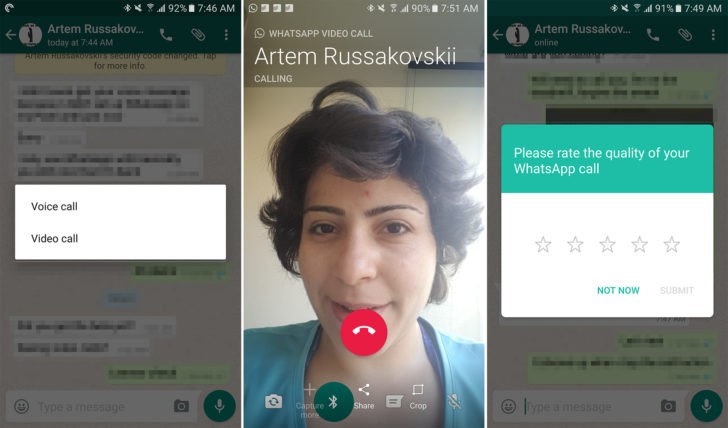
បើកដំណើរការ Video Call Android នៅលើ WhatsApp
- លុបកម្មវិធី WhatsApp ពីឧបករណ៍ Android របស់អ្នក។
- បន្ទាប់ទាញយកឯកសារ ការហៅជាវីដេអូ WhatsApp APK ឯកសារ។
- ផ្ទេរឯកសារ APK ទៅទូរស័ព្ទរបស់អ្នក បន្ទាប់មកបើកឯកសារពីកម្មវិធីគ្រប់គ្រងឯកសារទូរស័ព្ទរបស់អ្នក ដើម្បីចាប់ផ្តើមដំឡើង។
- ប្រសិនបើត្រូវបានសួរ សូមបើកការដំឡើងពីប្រភពមិនស្គាល់ ហើយបញ្ចប់ការដំឡើង WhatsApp កំណែបែតា។
- នៅពេលដំឡើងរួច សូមបើកកម្មវិធី WhatsApp ពីថតកម្មវិធីរបស់អ្នក ហើយបញ្ចប់ដំណើរការដំឡើងដោយធ្វើតាមការណែនាំនៅលើអេក្រង់របស់អ្នក។
- នៅពេលដែលការដំឡើងបានបញ្ចប់ សូមបើកការជជែកណាមួយ ហើយជ្រើសរើសប៊ូតុងហៅទូរសព្ទ។ បន្ទាប់មក អ្នកអាចជ្រើសរើសថាតើត្រូវធ្វើការហៅជាសំឡេង ឬវីដេអូ។
- នោះហើយជាវា! ឥឡូវនេះ អ្នកគួរតែអាចប្រើប្រាស់មុខងារ WhatsApp Video Call នៅក្នុងកម្មវិធីបាន។
ស្វែងយល់បន្ថែម របៀបបម្រុងទុក និងស្តារសារឡើងវិញ៖ ស្មាតហ្វូន និងថេប្លេត Androidនិង ហៅទៅការបម្រុងទុកកំណត់ហេតុ.
មានអារម្មណ៍សេរីក្នុងការសួរសំណួរទាក់ទងនឹងការប្រកាសនេះដោយសរសេរនៅក្នុងផ្នែកមតិយោបល់ខាងក្រោម។